La création d’un message dans Outlook.com est un jeu d’enfant : sélectionnez Nouveau, rédigez votre message et sélectionnez Envoyer. Pour répondre à un courrier reçu, sélectionnez Répondre ou Répondre à tous, ou transférez-le à d’autres personnes en sélectionnant Transférer.
Remarque : Si vous ne pouvez pas envoyer de courriers à partir de votre compte Outlook.com, voir Outlook.com ne me laisse pas envoyer un courrier.
-
En haut de la page, sélectionnez Nouveau message.
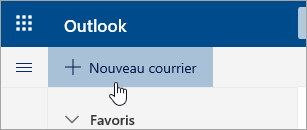
-
Sur la ligne À, entrez le nom ou l’adresse e-mail du destinataire.
Remarque : Lors de la composition d’un nouvel e-mail et après avoir cliqué sur les boutons À ou Cc, certains clients ne voient pas leur liste de contacts. Il s’agit d’un problème connu. Pour pouvoir sélectionner des noms, commencez simplement à taper dans la ligne À ou Cc et vos contacts associés s’afficheront.
-
Sur la ligne Ajouter un objet, entrez une brève description de l’objet de votre message.
-
Pour joindre un fichier à votre message, sélectionnez Joindre.
Pour plus d’informations sur l’ajout de pièces jointes à votre message, voir Joindre des fichiers dans Outlook.com.
-
Rédigez votre message et sélectionnez Envoyer.
Nous déployons une fonctionnalité Envoyer plus tard, qui vous permettra de différer l’envoi d’un e-mail et de choisir la date et l’heure d’envoi de votre courrier électronique.
-
Rédigez votre message comme vous le faites habituellement.
-
Sélectionnez Envoyer

-
Sélectionnez la date et l’heure auxquelles le message doit être envoyé
-
Sélectionnez Envoyer.
Remarques :
-
Le message reste dans votre dossier Brouillons ou Éléments envoyés (en fonction de l’appareil) jusqu’à ce qu’il soit envoyé. Vous pouvez le modifier ou le supprimer à tout moment jusqu’au moment où il doit être envoyé. Après la modification, vous devez sélectionner Envoyer > Envoyer plus tard une nouvelle fois.
-
Vous n’avez pas besoin d’être connecté au moment où le message doit être envoyé.
Remarques :
-
Vous ne pouvez transférer qu’un seul courrier à la fois.
-
Lorsque vous transférez un message, l’original reste dans votre boîte aux lettres et une copie est envoyée aux nouveaux destinataires.
-
Dans la liste des messages, sélectionnez le message à transférer.
-
Dans le coin supérieur droit du volet des messages, sélectionnez


-
Rédigez votre message et sélectionnez Envoyer.
-
Dans la liste des messages, sélectionnez le message auquel vous souhaitez répondre.
-
Dans le coin supérieur droit du volet des messages, sélectionnez



-
Rédigez votre réponse, puis sélectionnez Envoyer.
Remarque : Par défaut, le courrier d’origine et son historique ne s’affichent pas lorsque vous répondez à un courrier. Pour afficher le courrier d’origine ou modifier l’objet du courrier, sélectionnez

-
Pour ajouter des destinataires aux lignes Cc ou Cci, sélectionnez Cc ou Cci à droite de la ligne À.
Remarque : Les noms des personnes figurant dans la ligne Cci ne sont pas visibles par les autres destinataires du message.
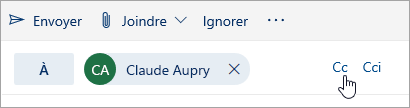
-
Pour abandonner la rédaction d’un brouillon de message, sélectionnez Ignorer en bas du volet du message.
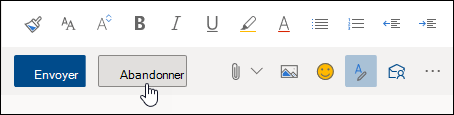
-
Répondre et Répondre à tous
Lorsque vous répondez à un message, la mention RE : est ajoutée à la ligne d’objet. Le message d’origine est ajouté sous le nouveau message.Remarque : Les fichiers joints au message d’origine ne sont pas inclus lorsque vous créez une réponse.
-
Transférer
Lorsque vous transférez un message, le préfixe FW : est ajouté à la ligne d’objet pour signaler au destinataire qu’il reçoit un message transféré. Le message d’origine est inclus dans le message transféré, de même que les fichiers joints au message d’origine. Vous pouvez modifier le texte d’un message transféré ou ajouter/supprimer des pièces jointes avant de l’envoyer. -
Modifier la ligne
d’objet Lorsque vous répondez ou transférez un e-mail, vous pouvez modifier la ligne d’objet du message. Il vous suffit de supprimer la ligne d’objet existante, puis d’en entrer un nouveau.
Vous avez encore besoin d’aide ?
|
|
Pour obtenir de l’aide dans Outlook.com, cliquez ici ou sélectionnez Aide dans la barre de menus... Si l'auto-assistance ne résout pas votre problème, faites défiler la page jusqu'à la rubrique Avez-vous toujours besoin d'aide ? et sélectionnez Oui. Pour nous contacter dans Outlook.com, vous devez vous connecter. Si vous ne pouvez pas vous connecter, cliquez ici. |
|
|
|
Pour obtenir de l’aide sur votre compte Microsoft et vos requêtes, visitez Compte et aide à la facturation. |
|
|
|
Pour obtenir de l’aide et résoudre les problèmes liés à d’autres produits et services Microsoft enter votre problème ici. |
|
|
|
Posez des questions, suivez des discussions et partagez vos connaissances dans les forums Outlook.com Community. |
Voir aussi
Envoyer du courrier à partir d’un alias ou d’une autre adresse











